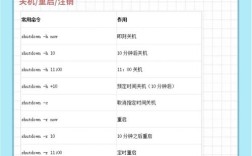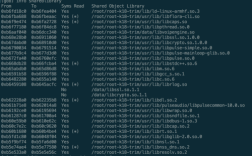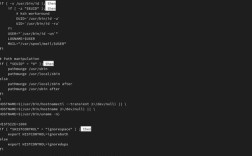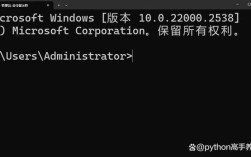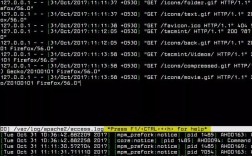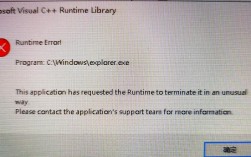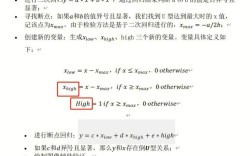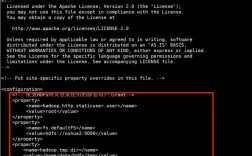CAD参照编辑命令是AutoCAD中用于在当前图形中直接编辑外部参照(外部块或DWG文件)的强大工具,它允许用户在不脱离当前图形的情况下对外部参照对象进行修改,从而提高设计效率和协作性,该命令的核心功能是通过临时打开外部参照,在独立的编辑环境中进行操作,并将修改后的结果回存到原始参照文件中,确保所有引用该参照的图形都能同步更新,以下是关于CAD参照编辑命令的详细说明。
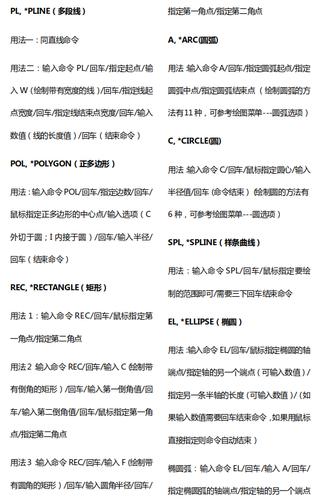
参照编辑命令的启动方式
在AutoCAD中,启动参照编辑命令主要有三种方式:
- 功能区操作:切换到“插入”选项卡,在“参照”面板中点击“编辑参照”按钮。
- 命令行输入:直接在命令行中输入“XREFEDIT”或简写“XE”,按回车键确认。
- 快捷菜单:选中图形中的外部参照对象,右键单击选择“参照编辑”选项。
启动命令后,系统会弹出“参照编辑”对话框,显示当前选中的外部参照文件信息,用户需确认要编辑的参照名称,点击“确定”后进入编辑状态。
参照编辑的操作流程
参照编辑的操作可分为四个关键步骤,具体流程如下:
选择要编辑的参照
在命令行提示“选择参照”时,用户需单击图形中的外部参照对象,若图形中包含多个参照,系统会自动高亮显示当前选中的参照,并在对话框中显示其路径和名称,注意:一次只能编辑一个外部参照文件,若需编辑多个参照,需分步操作。

进入编辑环境
确认参照后,系统会自动打开一个临时窗口,显示该参照的全部对象,同时当前图形中的其他对象将以灰色显示且不可编辑,功能区会切换到“参照编辑”上下文选项卡,提供“添加对象”、“删除对象”、“保存参照编辑”等工具。
修改参照对象
在临时编辑环境中,用户可以对外部参照进行任意修改,包括:
- 几何修改:移动、旋转、缩放、修剪或延伸参照中的对象。
- 属性编辑:修改块属性或文字内容。
- 图层管理:在参照中新建图层或修改图层特性。
- 添加对象:通过“添加对象”工具将当前图形中的对象(如直线、圆等)添加到参照中,但需注意,添加的对象会成为参照的一部分,回存后会影响所有引用该参照的图形。
保存并关闭编辑
完成修改后,需执行以下操作之一结束编辑:
- 保存修改:点击“保存参照编辑”按钮,系统将更新原始参照文件,并关闭临时编辑环境。
- 放弃修改:点击“关闭参照编辑”按钮,在弹出的对话框中选择“放弃更改”,则所有修改不会被保存。
参照编辑的注意事项
使用参照编辑命令时,需注意以下事项以避免操作失误:
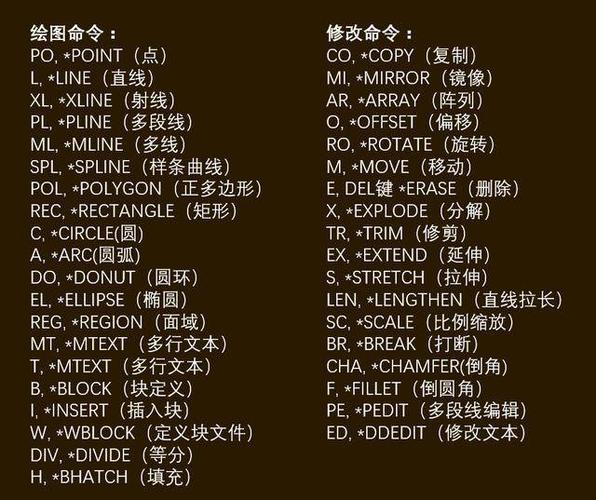
- 文件权限:确保原始参照文件未被其他程序占用,否则无法保存修改。
- 参照嵌套:若参照中嵌套了其他外部参照,需通过“选择嵌套参照”功能逐层编辑,但嵌套层级过深可能导致操作复杂。
- 性能影响:大型参照文件的编辑会占用较多系统资源,建议在编辑前关闭不必要的图层或使用“隔离”功能。
- 版本兼容性:若原始参照文件由低版本AutoCAD创建,编辑后需注意高版本软件的兼容性问题。
参照编辑与普通编辑的区别
为更清晰地理解参照编辑的功能,以下通过表格对比其与普通编辑的区别:
| 对比项 | 参照编辑 | 普通编辑 |
|---|---|---|
| 编辑对象 | 外部参照文件中的对象 | 当前图形中的内部对象 |
| 修改范围 | 修改后影响所有引用该参照的图形 | 仅修改当前图形 |
| 环境隔离 | 在临时窗口中编辑,当前图形对象被锁定 | 直接在当前图形中编辑,无隔离环境 |
| 保存方式 | 需手动保存并回存到原始参照文件 | 修改后自动保存到当前图形文件 |
| 适用场景 | 协作设计、标准件库修改 | 单图形内部对象调整 |
参照编辑的实际应用案例
在机械设计中,常使用参照编辑命令修改标准件库,某项目中需修改螺栓参照的长度,具体步骤如下:
- 在装配图中选中“螺栓.dwg”外部参照,启动“XREFEDIT”命令。
- 在临时编辑环境中,使用“拉伸”命令将螺栓的长度从50mm调整为60mm。
- 点击“保存参照编辑”,系统自动更新“螺栓.dwg”文件。
- 返回装配图,所有引用该螺栓的子装配图会自动同步更新,无需手动调整。
此方法避免了重复修改多个图形文件,显著提高了设计效率。
相关问答FAQs
问题1:为什么参照编辑时提示“无法锁定参照文件”?
解答:该错误通常是由于原始参照文件被其他程序(如AutoCAD、Windows资源管理器)占用或只读属性导致,解决方法包括:关闭其他可能访问该文件的程序,检查文件属性并取消“只读”选项,或确保用户对该文件具有读写权限。
问题2:参照编辑后,当前图形中的某些对象异常消失,如何恢复?
解答:此现象可能是由于编辑参照时误操作导致当前图形对象被隔离,尝试以下步骤恢复:1)在命令行输入“UNISOLATE”命令,解除对象隔离;2)检查“图层”特性面板,确认对象所在图层未被关闭或冻结;3)若问题仍未解决,使用“放弃”功能关闭参照编辑并重新操作。